Kāpēc mans tālrunis ir iestrēdzis drošajā režīmā?
Miscellanea / / November 28, 2021
Kad jūsu Android ir drošajā režīmā, visas trešo pušu lietotnes tālrunī tiek atspējotas. Drošais režīms galvenokārt tiek izmantots kā diagnostikas rīks. Kad šis režīms ir iespējots, tālrunī varēsit piekļūt tikai galvenajām vai noklusējuma programmām; visas pārējās funkcijas tiks atspējotas. Taču tālrunis var arī nejauši iestrēgt drošajā režīmā.
Kāpēc mans Android tālrunis ir drošajā režīmā?
- Dažreiz jūsu tālrunis var pāriet drošajā režīmā ļaunprātīgas programmatūras vai kļūdas dēļ, kas ir ietekmējusi tālruņa programmatūru.
- Jūsu tālrunis var arī pārslēgties drošajā režīmā, jo jūs kļūdas dēļ esat izvēlējies kabatas numuru.
- Tas var notikt arī tad, ja nejauši tiek nospiesti daži nepareizi taustiņi.
Tomēr jūs varat justies neapmierināti, jo nevarat iziet no tālruņa drošā režīma. Neuztraucieties. Šajā rokasgrāmatā mēs izpētīsim piecas metodes, kuras varat izmantot, lai izietu no drošā režīma savā Android tālrunī.

Saturs
- Kā novērst drošajā režīmā iestrēgušu tālruni
- 1. metode: restartējiet ierīci
- 2. metode: paziņojumu panelī atspējojiet drošo režīmu
- 3. metode: pārbaudiet, vai pogas nav iestrēgušas
- 4. metode: izmantojiet aparatūras pogas
- 5. metode: notīriet nepareizi strādājošas lietotnes — notīriet kešatmiņu, notīriet datus vai atinstalējiet
- 6. metode: ierīces rūpnīcas datu atiestatīšana
Kā novērst drošajā režīmā iestrēgušu tālruni
1. metode: restartējiet ierīci
Ierīces restartēšana var novērst daudzas nelielas Android tālruņa problēmas. Tas var arī iziet Drošais režīms lai jūs varētu atgriezties pie tā normālas darbības. Izpildiet šīs vienkāršās darbības, lai restartēt savā ierīcē un izejiet no drošā režīma savā Android tālrunī:
1. Nospiediet un turiet ieslēgšanas poga. Jūs to atradīsit tālruņa kreisajā vai labajā pusē.
2. Nospiežot un turot pogu, tiks parādītas vairākas opcijas.
3. Izvēlieties Restartēt.

Ja neredzat Restartēt opciju, turpiniet turēt ieslēgšanas poga uz 30 sekundēm. Jūsu tālrunis izslēgsies un ieslēgsies pats.
Kad restartēšanas process būs pabeigts, tālrunis vairs nebūs drošajā režīmā.
2. metode: atspējojiet drošo režīmu no npaziņojumu panelis
Ja jums pieder tālrunis, kura paziņojumu panelī ir opcija Drošais režīms, varat to izmantot, lai izslēgtu drošo režīmu.
Piezīme: Šo metodi var izmantot, lai izslēgtu Samsung drošo režīmu, jo šī funkcija ir pieejama gandrīz visās Samsung ierīcēs.
1. Pavelciet uz leju Paziņojumu panelis velkot uz leju no tālruņa ekrāna augšējās malas.
2. Pieskarieties Drošais režīms iespējots paziņojumu.
Kad to izdarīsit, tālrunis tiks restartēts, un tālrunis vairs nebūs iestrēdzis drošajā režīmā.
Lasi arī:Kā izslēgt drošo režīmu operētājsistēmā Android
3. metode: pārbaudiet, vai pogas nav iestrēgušas
Iespējams, dažas tālruņa pogas ir iestrēgušas. Ja tālrunim ir aizsargvāciņš, pārbaudiet, vai tas neaizsedz kādu no pogām. Pogas, kuras varat pārbaudīt, ir izvēlnes poga un skaļuma palielināšanas vai skaļuma samazināšanas poga.
Mēģiniet nospiest un redzēt, vai kāda no pogām ir nospiesta. Ja tie neatslābst fizisku bojājumu dēļ, iespējams, būs jāapmeklē servisa centrs.
4. metode: izmantojiet aparatūras pogas
Ja iepriekš minētās trīs metodes jums nederēja, cita opcija palīdzēs iziet no drošā režīma. Vienkārši izpildiet šīs vienkāršās darbības.
1. Izslēdziet ierīci. Nospiediet un turiet savu Android tālruni ieslēgšanas poga līdz ekrānā tiek parādītas vairākas opcijas. Nospiediet Izslēgt.

2. Kad ierīce ir izslēgta, nospiediet un turiet uz ieslēgšanas poga līdz ekrānā redzat logotipu.
3. Tiklīdz tiek parādīts logotips, atlaidiet barošanas pogu un nekavējoties nospiediet un turiet uz Skaļums uz leju pogu.
Šī metode var darboties dažiem lietotājiem. Ja tā notika, jūs redzēsit ziņojumu, kurā teikts, ka drošais režīms ir izslēgts. Ja šī metode, lai izietu no drošā režīma Android tālrunī, jums nederēja, varat pārbaudīt citas metodes.
5. metode: notīriet nepareizi strādājošas lietotnes — notīriet kešatmiņu, notīriet datus vai atinstalējiet
Pastāv iespēja, ka kāda no lejupielādētajām lietotnēm liek tālrunim iestrēgt drošajā režīmā. Lai pārbaudītu, kura lietotne varētu būt problēma, pārbaudiet jaunākās lejupielādes, pirms tālrunis pārgāja drošajā režīmā.
Kad esat noskaidrojis nepareizi funkcionējošu lietotni, jums ir trīs iespējas: notīrīt lietotnes kešatmiņu, notīrīt lietotņu krātuvi vai atinstalēt programmu. Pat ja jūs nevarēsit izmantot trešo pušu lietotnes, atrodoties drošajā režīmā, jūs piekļūsit lietotņu iestatījumiem.
1. iespēja: notīriet lietotņu kešatmiņu
1. Iet uz Iestatījumi vai nu no Lietotņu izvēlne vai Paziņojumu panelis.
2. Iestatījumu izvēlnē meklējiet Lietotnes un paziņojumi un pieskarieties tam. Varat arī vienkārši meklēt lietotnes nosaukumu meklēšanas joslā.
Piezīme: Dažos mobilajos tālruņos lietotnes un paziņojumus var nosaukt par lietotņu pārvaldību. Tāpat vienumu Skatīt visas lietotnes var nosaukt par lietotņu sarakstu. Dažādām ierīcēm tas nedaudz atšķiras.
3. Pieskarieties nosaukums problemātiskās lietotnes.
4. Klikšķiniet uz Uzglabāšana. Tagad nospiediet Iztīrīt kešatmiņu.
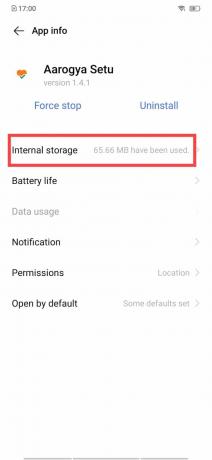
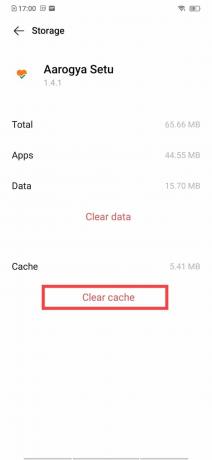
Pārbaudiet, vai tālrunis ir izgājis no drošā režīma. Varat arī mēģināt vēlreiz restartēt tālruni. Vai jūsu tālrunis ir ārpus drošā režīma? Ja nē, varat mēģināt notīrīt lietotnes krātuvi.
2. iespēja: notīriet lietotņu krātuvi
1. Iet uz Iestatījumi.
2. Pieskarieties Lietotnes un paziņojumi un pēc tam pieskarieties Skatiet visas lietotnes.
Piezīme: Dažos mobilajos tālruņos lietotnes un paziņojumus var nosaukt par lietotņu pārvaldību. Tāpat vienumu Skatīt visas lietotnes var nosaukt par lietotņu sarakstu. Dažādām ierīcēm tas nedaudz atšķiras.
3. Pieskarieties nosaukums no apgrūtinošās lietotnes.
4. Krāns Uzglabāšana, pēc tam nospiediet Notīrīt krātuvi/datus.
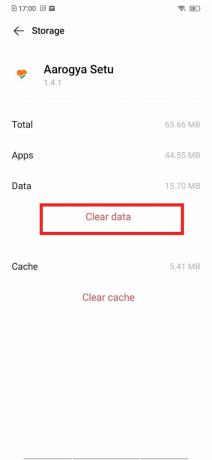
Ja tālrunis joprojām ir iestrēdzis drošajā režīmā, jums ir jāatinstalē aizskarošā lietotne.
3. iespēja: atinstalējiet lietotni
1. Iet uz Iestatījumi.
2. Dodieties uz Lietotnes un paziņojumi >Skatiet visas lietotnes.
3. Pieskarieties aizskarošās lietotnes nosaukumam.
4. Krāns Atinstalēt un pēc tam nospiediet labi apstiprināt.

6. metode: ierīces rūpnīcas datu atiestatīšana
Šo metodi vajadzētu izmantot tikai tad, ja esat izmēģinājis visu pārējo un tā nav atrisinājusi jūsu problēmu. Veicot rūpnīcas datu atiestatīšanu, tiks dzēsti visi tālrunī esošie dati. Pirms šo darbību veikšanas noteikti dublējiet visus savus datus!
Piezīme: Pirms tālruņa atiestatīšanas noteikti dublējiet visus savus datus.
1. Iet uz Iestatījumi pieteikumu.
2. Ritiniet uz leju izvēlnē, pieskarieties Sistēmaun pēc tam pieskarieties Papildu.
Ja nav opcijas ar nosaukumu Sistēma, meklējiet zem Papildu iestatījumi > Dublēšana un atiestatīšana.
3. Iet uz Atiestatīt opcijas un pēc tam izvēlieties to Dzēst visus datus (rūpnīcas atiestatīšana).

4. Tālrunis prasīs ievadīt PIN, paroli vai kombināciju. Lūdzu, ievadiet to.
5. Pieskarieties Dzēst visu uz tālruņa rūpnīcas iestatījumu atiestatīšanu.
Ja visas šajā rokasgrāmatā uzskaitītās metodes šo problēmu neatrisina, tā ir jārisina profesionālim. Apmeklējiet tuvāko Android servisa centru, un viņi jums palīdzēs.
Ieteicams:
- Novērsiet datora avārijas drošajā režīmā
- 7 veidi, kā novērst, ka Android ir iestrēdzis drošajā režīmā
- Labojums Android tālrunis turpina restartēt nejauši
- Kā atrast savu tālruņa numuru operētājsistēmā Android
Mēs ceram, ka šī rokasgrāmata bija noderīga un jums tas izdevās izlabojiet drošajā režīmā iestrēgušu tālruni izdevums. Pastāstiet mums, kura metode jums bija vislabākā. Ja jums ir kādi jautājumi/komentāri par šo rokasgrāmatu, lūdzu, atstājiet tos komentāru sadaļā.



